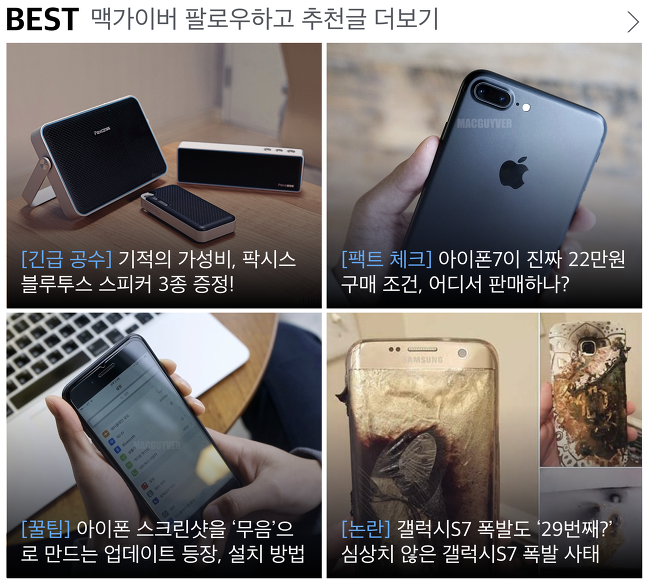노트북은 집안 책상 위에만 있기도 하지만 그램15처럼 휴대성을 강화한 제품들같은 경우는 주로 야외에서 사용하곤 한다.
즉 우리가 이동하는대로 노트북도 함께 이동한다는 것인데, 문제는 노트북이 이 모든 우리의 행적들을 기억해두고 있을 수 있다는 것이다.
물론 개인 노트북이라면 그리 문제가 되지 않을 수 있지만, 언제 해킹의 표적이 되어 개인정보와 함께 흘러 나갈지 모를 일이고, 그것보다도 내 의지와 상관없이 나의 행적을 기록하고 있다는 것이 무엇인가 찝찝한 느낌이 들기도 한다.
위치 서비스가 필요한 경우가 자주 있는 것도 아니기 때문에 그냥 꺼두는 것도 좋지 않을까 싶다.
그럼 자동으로 켜져 있는 위치 서비스를 어떻게 비활성화할 수 있을까?
위치 서비스 설정에 접근하는 방법

스마트폰은 위치 서비스를 이용할 것인지 종종 물어보곤 하는데, 노트북의 경우는 기본적으로 작동하고 있어서 아마 신경을 쓰지 않았다면 몰랐던 분들도 꽤 있을 것 같다.
본 것처럼 설정하는 방법은 어렵지 않으니, 필요하다면 당장 자신의 노트북에도 적용해보도록 하자.
항상 작동하면서 조금씩 전력을 잡아 먹고 있을 위치 서비스를 비활성화한다면 노트북의 사용시간에도 조금은 긍정적인 영향을 줄 수 있기 때문.
그리고 많은 분들이 매번 개인정보 유출과 관련된 사건들이 발생하다보니 오히려 보안에 둔감해지곤 하는 것 같은데, 이번 기회에 위치 정보를 포함에 자신의 소중한 개인정보에 조금 더 신경을 쓴다면 좋을 것 같다.
보안 문제는 언제 본인에게도 심각한 문제로 닥치게 될 지 모를 일이니, 오늘 다룬 방법과 앞으로 보안과 관련해 다루게 될 팁들을 잘 활용해 조금이라도 더 안전한 컴퓨터환경을 즐겨보도록 하자. - MACGUYVER.
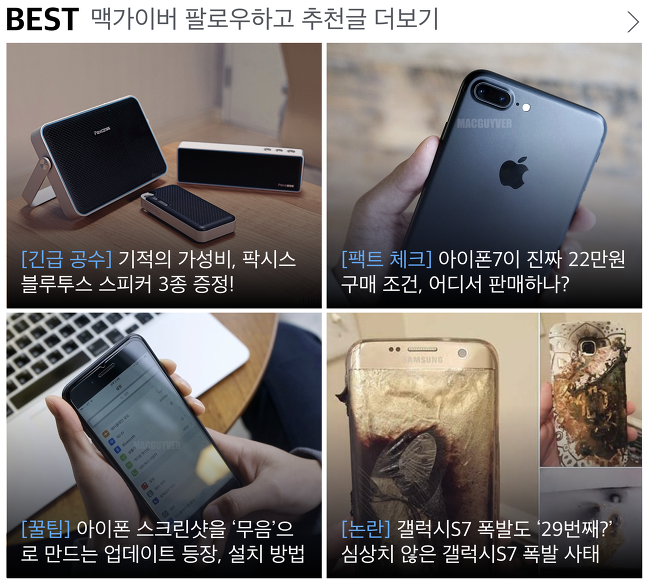




즉 우리가 이동하는대로 노트북도 함께 이동한다는 것인데, 문제는 노트북이 이 모든 우리의 행적들을 기억해두고 있을 수 있다는 것이다.
물론 개인 노트북이라면 그리 문제가 되지 않을 수 있지만, 언제 해킹의 표적이 되어 개인정보와 함께 흘러 나갈지 모를 일이고, 그것보다도 내 의지와 상관없이 나의 행적을 기록하고 있다는 것이 무엇인가 찝찝한 느낌이 들기도 한다.
위치 서비스가 필요한 경우가 자주 있는 것도 아니기 때문에 그냥 꺼두는 것도 좋지 않을까 싶다.
그럼 자동으로 켜져 있는 위치 서비스를 어떻게 비활성화할 수 있을까?
위치 서비스 설정에 접근하는 방법

스마트폰은 위치 서비스를 이용할 것인지 종종 물어보곤 하는데, 노트북의 경우는 기본적으로 작동하고 있어서 아마 신경을 쓰지 않았다면 몰랐던 분들도 꽤 있을 것 같다.
본 것처럼 설정하는 방법은 어렵지 않으니, 필요하다면 당장 자신의 노트북에도 적용해보도록 하자.
항상 작동하면서 조금씩 전력을 잡아 먹고 있을 위치 서비스를 비활성화한다면 노트북의 사용시간에도 조금은 긍정적인 영향을 줄 수 있기 때문.
그리고 많은 분들이 매번 개인정보 유출과 관련된 사건들이 발생하다보니 오히려 보안에 둔감해지곤 하는 것 같은데, 이번 기회에 위치 정보를 포함에 자신의 소중한 개인정보에 조금 더 신경을 쓴다면 좋을 것 같다.
보안 문제는 언제 본인에게도 심각한 문제로 닥치게 될 지 모를 일이니, 오늘 다룬 방법과 앞으로 보안과 관련해 다루게 될 팁들을 잘 활용해 조금이라도 더 안전한 컴퓨터환경을 즐겨보도록 하자. - MACGUYVER.